Linux Mint/Windows 7 et sécurité — Demande de précision
- Ce sujet contient 99 réponses, 4 participants et a été mis à jour pour la dernière fois par
 M i a, le il y a 5 années et 4 mois.
M i a, le il y a 5 années et 4 mois.
-
CréateurSujet
-
23 février 2020 à 17 h 08 min #51796
Visio 3
Participant Bonjour
BonjourPour ce qui est de la sécurité, si j'ai bien compris Linux Mint
 n'est pas sensible aux virus s'attaquant à Windows, MAIS il peut les héberger et à l'occasion leur accorder un passage vers par exemple une clé USB, qui utilisée sous Windows (Sans antivirus) pourrait rapidement (Possiblement) le véroler.
n'est pas sensible aux virus s'attaquant à Windows, MAIS il peut les héberger et à l'occasion leur accorder un passage vers par exemple une clé USB, qui utilisée sous Windows (Sans antivirus) pourrait rapidement (Possiblement) le véroler.Si Mint travaille avec d'autres disques, mais tous formatés en ext4, là encore pas de souci, mais quand il partage des disques internes en ntfs le risque de retrouver des infections sur les windows (7) en dualboot et en VM n'est pas du tout impossible ?

La solution proposée par Darksky d'ajouter Dr.Web à Linux est donc une solution, le fait de conserver des Windows (7) en dualboot et en VM mais en non connecté est une autre protection complémentaire, mais l'échange de dossier reste toujours la faille du système ?

A partir du moment où on ne reste pas dans un espace "purement" Linux (Avec formatage de tous les disques en ext4) les risques d'infection sont donc bien réels et l'ajout d'un antivirus (Sur Linux) est donc bien recommandé (Surtout pour protéger les Windows ) ?

Le fait d'ajouter un antivirus seulement sur les Windows est une autre solution, mais nécessite que les OS soient à nouveau connecté

Quelle est donc la meilleur solution ?

-
CréateurSujet
-
AuteurRéponses
-
2 mars 2020 à 16 h 31 min #52028
 AZAMOSModérateur
AZAMOSModérateurNe parle pas de ta VM ni de ton dualboot, tout simplement.

Si les gens veulent rester sur Windows, laisses-les y rester. Si ils veulent tenter Linux Mint, installes-leur : il faut juste leur présenter les VRAIS points forts et faibles de chaque système, tout en minimisant dans le cas qui nous préoccupe ici cet effet "Microsoft Office" qui pour beaucoup est un faux débat.
2 mars 2020 à 17 h 14 min #52030Visio 3
Participant
Démonstration d'utilisation de Bleachbit, réexpliquant qu'il fait exactement le même travail que Ccleaner et est aussi simple d'utilisation ....
Petite précision : Chez moi, lorsque je lance Bleachbit, avec tes réglages :
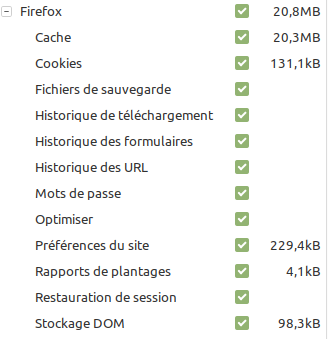
L'historique n'est pas supprimer :
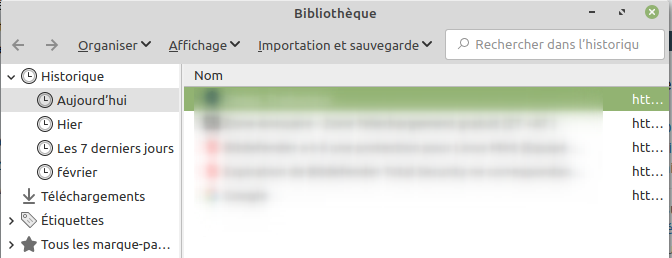
C'est seulement quand je fait Ctrl+Maj+Suppr
Et que cette fenêtre s'ouvre :
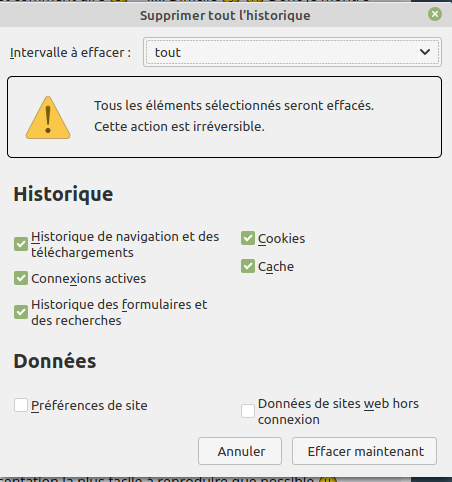
Qu'en appuyant sur : Effacer maintenant
Le travail se fait réellement :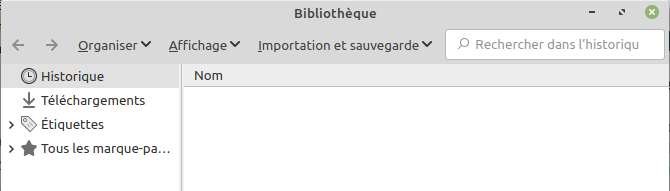
Un problème également chez moi avec Bleachbit ??

 2 mars 2020 à 17 h 17 min #52031
2 mars 2020 à 17 h 17 min #52031 M i aParticipant
M i aParticipant

Tout d'abord merci visio3 pour l'article que tu mets en lien, il est vraiment

N'aie pas peur AZAMOS, mon commentaire est long, mais ça n'est pas un copier/coller intégral, seulement les points que j'ai trouvé importants, mais il est vrai que l'article étant bien fait, j'en ai trouvé beaucoup, d'autant plus que j'ai suivi les liens menant à d'autres articles du site.

J'approuve plus particulièrement les 2 points suivants :
- Installez uniquement des logiciels provenant des sources logicielles officielles de Linux Mint et Ubuntu.
- N'installez pas d'émulateurs Windows comme Wine.
J'ai appris avec intérêt que :
- une archives représente un risque car par besoin de rendre le script qu'elle contient exécutable si on double-clique sur l'archive.
- un logiciel AV insuffisamment protégé contre le piratage et qui a par définition des autorisations élevées est donc dangereux au final.
Pour le paragraphe F, no comment visio3...

Quant au parefeu, les cadors de Linux disent que c'est inutile derrière une box qui en possède déjà un.
Pour le reste, ce que j'en retiens :
Les applications antivirus ne peuvent protéger contre un nouveau virus qu'après la création de ce virus, pas avant. Malgré leurs allégations trompeuses de "protection de jour zéro".
Plus important encore : la meilleure protection contre tout virus consistera à réparer les failles du logiciel que le virus attaque.
Peu de sociétés d'antivirus ont un temps de réponse plus rapide que l'équipe de sécurité d'Ubuntu.Le plus grand danger réside dans les référentiels de logiciels non officiels non fiables et dans le code dangereux qu'un administrateur imprudent exécute avec les autorisations root.
Il est sage de garder cela à l'esprit et d'installer votre logiciel de préférence uniquement à partir des référentiels de logiciels officiels vérifiés de Linux Mint et d'Ubuntu. Soyez très prudent avec les logiciels d'ailleurs, comme les packages d'installation autonomes (avec l'extension .deb ).
Ainsi que les PPA : vous vous rendez dépendant du propriétaire du référentiel non officiel, souvent une seule personne, qui n'est pas du tout contrôlée. En ajoutant un PPA à votre liste de sources, vous donnez en principe au propriétaire de ce PPA le plein pouvoir sur votre système!
Par conséquent, n'utilisez un PPA que si vous n'avez vraiment (vraiment!) aucune alternative acceptable.
Utilisés avec négligence, ils sont pour Linux ce que la peste bubonique a été pour le Moyen Âge ...Si vous souhaitez réduire les risques de transmission d'un virus Windows par e-mail, vous pouvez y parvenir en envoyant des e-mails avec pièces jointes via Gmail .
Google analyse automatiquement les pièces jointes à la recherche de virus, chevaux de Troie et autres logiciels malveillants. Avec un antivirus professionnel à jour, sur les serveurs de Gmail lui-même. Un compte Gmail est gratuit, vous n'avez donc pas à vous soucier des coûts ....Je ne me doutais pas que Virus total appartenait à Google !
Mono sera installé automatiquement chaque fois que vous installez une application qui a besoin de l'infrastructure Mono, comme le lecteur multimédia Banshee et l'application de notes Tomboy. Je vous conseille de les éviter et d'installer à la place des alternatives non basées sur Mono.
Encore faut-il savoir quoi est basé ou non sur Mono...
J'ai voulu voir si mono est installé sur mon sytème avec la commande
whereis mono-runtime-common
Il n'y est pas, super !Les macros peuvent être utiles dans Libre Office, mais elles sont également risquées.
J'ai suivi les instructions et les ai définies avec un niveau élevé de sécurité.Par contre pour Flash Player j'hésite à le supprimer, j'ai un peu peur de ne pas pouvoir afficher du contenu internet.
En suivant le lien des 10 conseils :
Réfléchir avant d'installer Desklets et Applets, tiens tiens...

Ne supprimez jamais aucune application faisant partie de l'installation par défaut d'Ubuntu ou de Linux Mint :
Même lorsque vous n'utilisez jamais une application par défaut particulière: ne la supprimez pas. Raison: l'installation par défaut est un système entrelacé qui dépend des fichiers de prise en charge partagés, ce qui rend le système d'exploitation stable.Lorsque vous supprimez une application par défaut, vous risquez d'endommager gravement le système. Avec certaines applications par défaut, ce risque est plus grand qu'avec d'autres, et avec certaines, il n'y a aucun risque du tout. Mais il vaut mieux éviter complètement ce risque.
TRÈS IMPORTANT à mon avis :
Avec des applications de nettoyage comme BleachBit ou deborphan , vous détruisez facilement plus que vous ne le souhaitez. Ce sont des boules de démolition de logiciels qui peuvent endommager votre système au-delà de toute réparation.
Vous ne pouvez pas leur faire confiance, car à moins d'être très prudent, ils enlèvent trop et endommagent le système. Parfois si lourd, que votre Mint ne peut plus démarrer sur le bureau. Dans certaines circonstances, BleachBit peut même polluer votre système avec d'énormes quantités de déchets.
BleachBit, deborphan et d'autres comme eux sont au mieux superflus et au pire désastreux. Ce sont des «outils» qui répondent principalement aux besoins psychologiques des nouveaux utilisateurs de Linux qui viennent de Windows, et supposent à tort que certains entretiens essentiels de Windows sont également nécessaires sur Linux.
En bref: c'est un piège pour débutant. Ne tombez pas pour ça.
De plus, les applications de nettoyage sont superflues. Linux ne subit pratiquement aucune pollution. Le nettoyage n'est donc pas nécessaire. Vous pouvez tout au plus gagner un gigaoctet ou plus d'espace disque, avec un risque de dommage inacceptable.
Tu n'aurais pas passé un ptit coup de BleachBit avant ton problème avec l'extinction du PC ?
Pour en revenir au sujet de la sécurité et du manque d'arguments pour convaincre les éventuels intéressés :
C'est la suite MS Office et Photoshop qui m'ont le plus manqué quand je suis passée à tout Linux.
Mais à la longue on s'y fait...
Sinon, je conseillerais VirtualBox, pour moi c'est la meilleure solution, d'ailleurs elle te convient tout à fait.
En tout cas surtout pas Wine !
Ni un dual-boot, les gens irait vers la facilité, ce qu'il connaisse déjà, et Linux dormirait tranquillement sur sa partition, enfin, c'est mon avis ;)Donc je montre ma VM et la facilité de continuer à se servir D'Office ....... Et là je dois donc parler du mélange problématique entre les deux OS, du partage des dossiers et les soucis possibles en terme de sécurité .....
Si c'est juste pour utiliser Word, il suffit de bien cloisonner l'hôte et la machine, pas de dossiers partagés, de copier/coller bidirectionnel, de glisser-déplacer des fichiers.
Le fichier rédigé sous Windows sera copié sur une clé si besoin d'être transféré vers Linux, la clé vérifié à l'aide de Clamtk et basta !De nombreuses personnes ont émis le souhait de faire la même chose
Cela le fait également chez moi
 Le sourire revient
Le sourire revientC'est de toute façon pas mon métier
 Comme je présente régulièrement Linux sur mon ordi, beaucoup d'amis, de connaissance me demandent de leur envoyer le tuto quand il sera terminé et ce sera bien sûr eux qui feront toutes les opérations
Comme je présente régulièrement Linux sur mon ordi, beaucoup d'amis, de connaissance me demandent de leur envoyer le tuto quand il sera terminé et ce sera bien sûr eux qui feront toutes les opérations 
D'où l'importance pour moi de faire une présentation la plus facile à reproduire que possible
Ça t'avait bien fait rire quand je te parlais d'install party, mais tu n'en es pas très loin
 2 mars 2020 à 17 h 49 min #52033
2 mars 2020 à 17 h 49 min #52033Visio 3
ParticipantBonsoir Mia

Content que cet article t'ai intéressé

Tu n'aurais pas passé un ptit coup de BleachBit avant ton problème avec l'extinction du PC ?
Si si
 mais aussi de BleachBit as root
mais aussi de BleachBit as rootSi c'est juste pour utiliser Word, il suffit de bien cloisonner l'hôte et la machine, pas de dossiers partagés, de copier/coller bidirectionnel, de glisser-déplacer des fichiers. Le fichier rédigé sous Windows sera copié sur une clé si besoin d'être transféré vers Linux, la clé vérifié à l'aide de Clamtk et basta !
Voilà une idée qui est bonne
 ...... Mais comment faire pour que Windows ne voit pas les disque en ntfs (A part les passer tous en ext4) et donc ne travailler que sur le bureau de la partition du SSD ?
...... Mais comment faire pour que Windows ne voit pas les disque en ntfs (A part les passer tous en ext4) et donc ne travailler que sur le bureau de la partition du SSD ? 
Pour le paragraphe F, no comment visio3...





J'ai voulu voir si mono est installé sur mon sytème avec la commande whereis mono-runtime-common
J'ai fait de même .... rien également

Les macros peuvent être utiles dans Libre Office, mais elles sont également risquées. J'ai suivi les instructions et les ai définies avec un niveau élevé de sécurité.
Je vais faire la même chose après ce message


Pour BleachBit, voir mon message précédent ICI
C'est vrai que finalement j'ai pris plus l'habitude de nettoyer Firefox en passant par la combinaison de touche indiqué par Didier
Ça t'avait bien fait rire quand je te parlais d'install party, mais tu n'en es pas très loin

Je suis comme Monsieur Jourdain du Bourgeois gentilhomme, je fait de l'install party sans le savoir


 2 mars 2020 à 18 h 11 min #52037
2 mars 2020 à 18 h 11 min #52037 M i aParticipant
M i aParticipant
Si si
 mais aussi de BleachBit as root
mais aussi de BleachBit as rootAïe aïe aïe ! Il y a de forte chance pour que ton problème avec l'interface graphique de l'antivirus qui dysfonctionne uniquement chez toi vienne de là

J'avais fait un petit script de nettoyage avec des commandes reconnues inoffensives pour le système, si ça t’intéresse je peux te le donner

Mais comment faire pour que Windows ne voit pas les disque en ntfs (A part les passer tous en ext4) et donc ne travailler que sur le bureau de la partition du SSD ?
Je comprends pas trop ce que tu veux dire.
Une machine virtuelle est conçue pour tester des logiciels vérolés dans un environnement isolé.
A partir du moment ou tu n'ouvres pas de porte entre les deux, ta machine virtuelle ne peut pas contaminer son hôte.
Donc comme je disais précédemment, dans l'interface de VirtualBox, il ne faut pas actvier :
- les dossiers partagés
- le glisser-déposer de fichiers entre l'hôte et l'invité
- le copier/coller (donc pas de presse-papier partagé).Les fichiers appartenant à Windows restent dans la VM (fichiers Word et Cie), et les fichiers appartenant à Linux reste dans le home de Linux, comme si c'était 2 ordinateurs différents non partagés en réseau (c'est ce qu'est d'ailleurs sensé reproduire une VM : un isolement total).
Bonne soirée Monsieur Jourdain
 2 mars 2020 à 18 h 42 min #52041
2 mars 2020 à 18 h 42 min #52041Visio 3
ParticipantAïe aïe aïe ! Il y a de forte chance pour que ton problème avec l'interface graphique de l'antivirus qui dysfonctionne uniquement chez toi vienne de là





J'avais fait un petit script de nettoyage avec des commandes reconnues inoffensives pour le système, si ça t’intéresse je peux te le donner








donc comme je disais précédemment, dans l'interface de VirtualBox, il ne faut pas actvier : - les dossiers partagés - le glisser-déposer de fichiers entre l'hôte et l'invité - le copier/coller (donc pas de presse-papier partagé).
Mais activé l'USB donc

En fait je parlais surtout du dualboot avec le Windows 7 "Spécial vidéo"(Comme pour la VM isoler ce Windows de Linux) donc comment faire pour que Windows ne voit pas les disques ntfs, à part les transformer en ext4
 il n'y a pas d'autres solutions ?
il n'y a pas d'autres solutions ? 
Les fichiers appartenant à Windows restent dans la VM (fichiers Word et Cie), et les fichiers appartenant à Linux reste dans le home de Linux
Pour moi, les DATA sont sur mon disque interne de 3 To
Pour LibreOffice, j'ai fait ainsi :
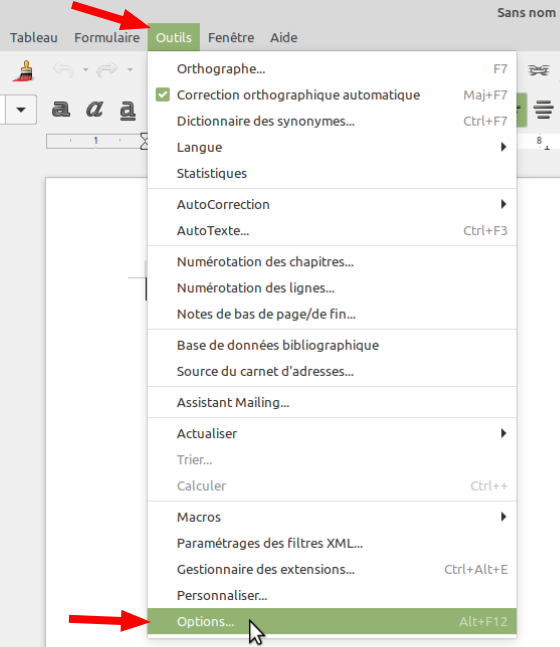
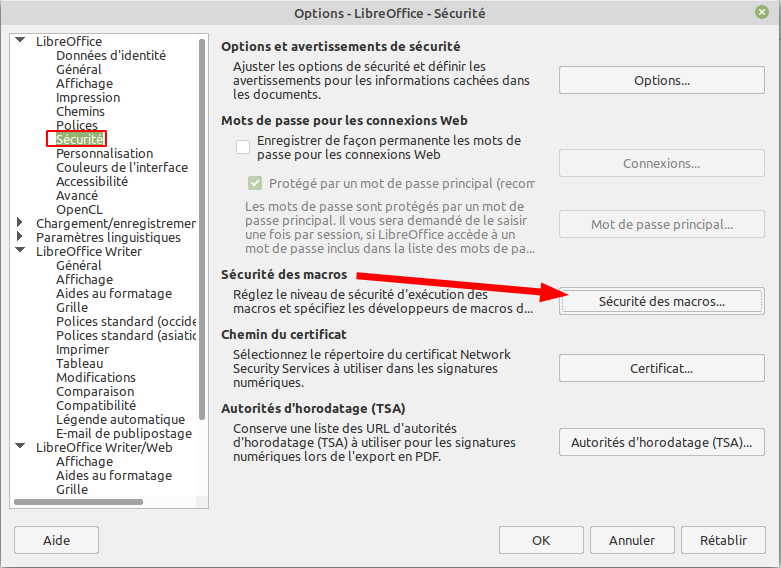
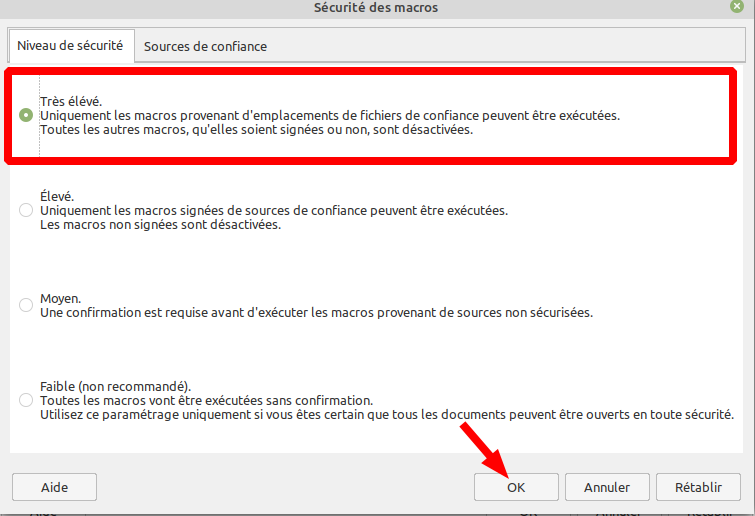
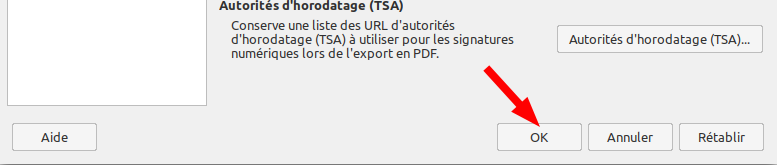
Idem pour toi
 3 mars 2020 à 9 h 56 min #52059
3 mars 2020 à 9 h 56 min #52059 M i aParticipant
M i aParticipant
Il ne faut activer l'usb que dans le cas où tu veux faire un échange de fichier sans utiliser les options de partage hôte/invité de VB.
Le mieux bien sûr est de les laisser les fichiers à leur place, ceux créés dans la VM Windows restent dans la VMet ceux créés avec Linux restent dans ton home.L'usb reste l'option la plus sécurisé, c'est la façon qui permet le mieux contrôler ce qui s'échange, si tu passes la passe à l'antivirus avant bien sûr.
En fait je parlais surtout du dualboot avec le Windows 7 "Spécial vidéo" donc comment faire pour que Windows ne voit pas les disques ntfs, à part les transformé en ext4
Par contre moi je répondais à la problématique :
Mais pour ceux qui hésitent, qui n'osent se lancer qu'en faisant un Linux mais avec un peu de "Windows"
De mon coté, c'est souvent là où cela coince, il est difficile d'aller contre le coté extrêmement finalisé de la suite d'office et retourné à Libre office, c'est comment dire
 ..... Difficile
..... Difficile 
 Donc je montre ma VM et la facilité de continuer à se servir D'Office ....... Et là je dois donc parler du mélange problématique entre les deux OS, du partage des dossiers et les soucis possibles en terme de sécurité ..... et je n'ai que des solutions à court terme à leur proposer
Donc je montre ma VM et la facilité de continuer à se servir D'Office ....... Et là je dois donc parler du mélange problématique entre les deux OS, du partage des dossiers et les soucis possibles en terme de sécurité ..... et je n'ai que des solutions à court terme à leur proposerIl ne s'agit plus de machine virtuelle mais d'un dual-boot, qui plus est avec une partition data commune.
Le ntfs n'a rien à voir dans l'histoire, et si tu transformes un disque ntfs en ext4 Windows ne pourra plus les voir effectivement, mais ne pourra plus les utiliser non plus...
Et puis probablement que Linux ne les verra plus non plus, parce-que changer le système de fichier, pas sûre que ça ne soit pas risqué pour son contenu.Tout comme avec une VM le plus simple est de laisser les données crées depuis Windows dans la partition Linux et inversement, il n'y a pas d'autre solution pour éviter la contamination

Voilà le script de nettoyage :
#/bin/sh
echo "Cleaning Up" && sudo apt-get -f install
sudo apt-get -y autoremove
sudo apt-get autoclean
su -c "echo 3 >'/proc/sys/vm/drop_caches'
printf '\n%s\n' 'Ram-cache Cleared'" rootJe n'aime pas du tout qu'on me propose des commandes sans les expliquer, voici à quoi elles servent :
- echo : commande servant à afficher quelque chose, en l'occurence ici "Cleaning Up".
Sera donc affiché en premier dans le terminal pour te rappeler qu'il s'agit d'un nettoyage, c'est simplement une ligne d'information.- && symbole de liaison signifiant "et une fois que c'est fait, exécute la suite (mettre la commande à la ligne revient au même).
- la suite étant sudo apt-get -f install.
Cela sert à réparer les dépendances cassées, c'est proposé sur les forums de dépannage dès que quelque chose ne va pas.- sudo apt-get -y autoremove est une commande qui va faire le ménage dans les librairies et dépendances qui restent installées après désinstallation des logiciels
apt-get est un outil de gestion des paquets provenant des dépôts APT (dont l'installation et désinstallation de logiciels) ( -y ou –yes est une option qui répond automatiquement "oui" aux questions)- sudo apt-get autoclean : tous les paquets installés sont en copie dans /var/cache/apt/archives/ et cette commande permet de retirer le cache des anciens paquets tout en laissant celui des paquet actuellement installés (apt clean vide tout)
- su -c "echo 3 >'/proc/sys/vm/drop_caches'
printf '\n%s\n' 'Ram-cache Cleared'" root : sert à nettoyer la RAM
mais je ne sais pas détailler, voici un lien : http://wiki.tuxunix.com/index.php/Liberer_de_la_m%C3%A9moire_sous_Linux#Forcer_l.27utilisation_quasi-total_de_la_RAM_avant_de_swapperComme pour l'autre script, tu mets ça dans /home/bin/visio
Tu l'appelles par exemple nettoyage.sh
Tu le rends exécutable, depuis le terminal:
se placer au bon endroit : cd /home/visio/bin
chmod u+x nettoyage.shEt tu places un lanceur sur le bureau.
C'est vrai que finalement j'ai pris plus l'habitude de nettoyer Firefox en passant par la combinaison de touche indiqué par Didier

Je n'ai retrouvé, le sujet commence à être touffu, tu peux me mettre un lien stp ?
3 mars 2020 à 13 h 12 min #52065Visio 3
Participant Bonjour Mia
Bonjour MiaVoilà le script de nettoyage
Merci
 mais tu me l'avais déjà envoyé pour cela : Créer un lanceur pour réaliser trois actions - Nettoyage-Sauvegarde-Stop ordinateur sous Linux.
mais tu me l'avais déjà envoyé pour cela : Créer un lanceur pour réaliser trois actions - Nettoyage-Sauvegarde-Stop ordinateur sous Linux.Par contre, il n'a pas d'action sur le nettoyage de Firefox avec ce script (Ce que j'essayais de faire avec Bleachbit et qui ne marche pas
 Voir ICI )
Voir ICI ) La seule action qui fonctionne chez moi, c'est la combinaison indiqué par Didier : (Firefox ouvert) Ctrl+Maj+Suppr
Pour ce qui est de la VM :
Si c'est juste pour utiliser Word, il suffit de bien cloisonner l'hôte et la machine, pas de dossiers partagés, de copier/coller bidirectionnel, de glisser-déplacer des fichiers. Le fichier rédigé sous Windows sera copié sur une clé si besoin d'être transféré vers Linux, la clé vérifié à l'aide de Clamtk et basta !
L'idée me paraissait intéressante
 Mais cela ne fonctionne pas dans la pratique, j'ai bien ces réglages :
Mais cela ne fonctionne pas dans la pratique, j'ai bien ces réglages :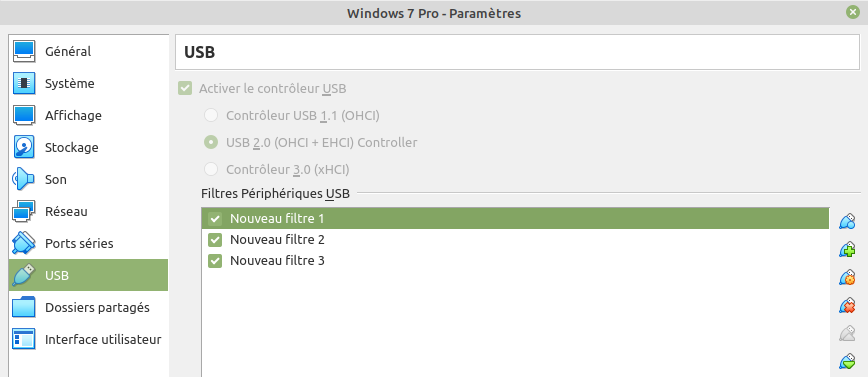
Mais aucun support USB n'est reconnu

Pour ce qui est du dualboot :
Il ne s'agit plus de machine virtuelle mais d'un dual-boot, qui plus est avec une partition data commune. Le ntfs n'a rien à voir dans l'histoire, et si tu transformes un disque ntfs en ext4 Windows ne pourra plus les voir effectivement, mais ne pourra plus les utiliser non plus...
Ce serait le but : Que Windows ne voit plus le disque DATA et ne l'utilise plus
 Dans la pratique (Après une copie sur le disque USB de sauvegarde) je formate le disque en ext4 puis je réinjecte les donnés ...... Possible ?
Dans la pratique (Après une copie sur le disque USB de sauvegarde) je formate le disque en ext4 puis je réinjecte les donnés ...... Possible ? 
Donc seul Linux le voit et Windows n'a plus de lien avec ce disque (Donc plus de contamination directe possible) lorsque je veux travailler sur un montage vidéo, je copie de Linux, les fichiers de travail sur un support USB, Je les analyse avec Clamtk (En espérant qu'il fonctionnera dans ma prochaine installation
 ) je passe en dualboot sur Windows (OS qui ne sera donc jamais connecté et donc pas de mise à jour système et pas d'antivirus) je fais le travail et quand je veux réinjecter le résultat dans le DATA de Linux, je fait en sorte que le lancement automatique soit désactivé :
) je passe en dualboot sur Windows (OS qui ne sera donc jamais connecté et donc pas de mise à jour système et pas d'antivirus) je fais le travail et quand je veux réinjecter le résultat dans le DATA de Linux, je fait en sorte que le lancement automatique soit désactivé :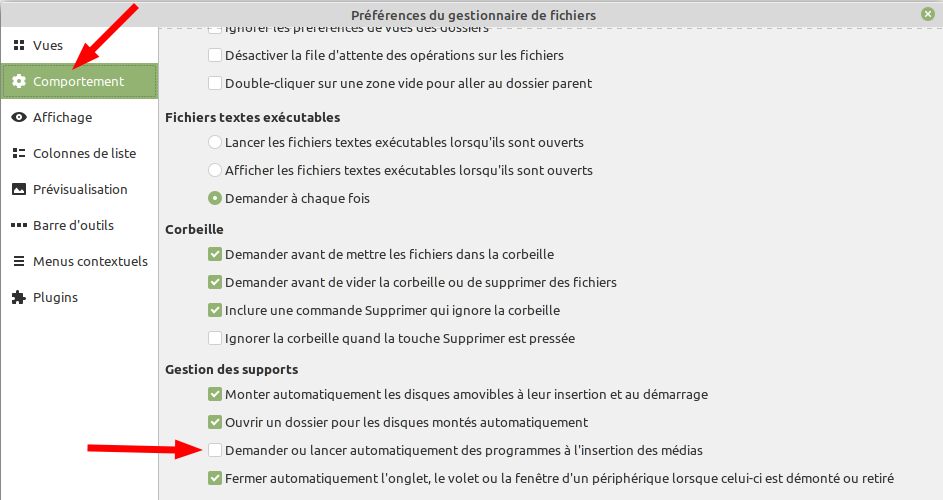
Je fais à nouveau une analyse avec Clamtk et je range dans les DATA ...... Est-ce que cette façon de faire pourrait être viable ?
 3 mars 2020 à 15 h 20 min #52069
3 mars 2020 à 15 h 20 min #52069 M i aParticipant
M i aParticipant
Effectivement j'avais oublié (comme d'hab) que je l'avais inclus dans le script 3 en 1

C'est uniquement un nettoyage pour Mint pas pour Firefox.
Mais il me semble qu'on avait déjà parlé du nettoyage de Firefox que tu peux automatiser depuis les préférences de ce dernier

Tu vas dans Vie privée et Sécurité, puis dans les paramètres de Historique, tu auras la même fenêtre qu'avec Ctrl+Maj+Suppr mais tes paramètres seront mémorisés
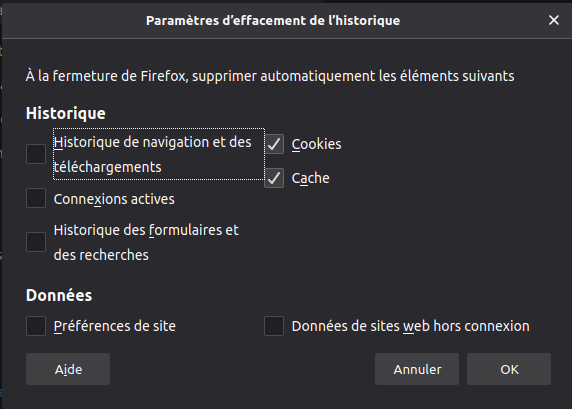
Ce que j'essayais de faire avec Bleachbit et qui ne marche pas
 Voir ICI )
Voir ICI )Arrête donc avec Bleachbit, à quoi cela sert de lire les mises en garde d'utilisateurs avertis, si c'est pour ne pas en tenir compte...
Rappel :
Avec des applications de nettoyage comme BleachBit, vous détruisez facilement plus que vous ne le souhaitez. Ce sont des boules de démolition de logiciels qui peuvent endommager votre système au-delà de toute réparation.
https://translate.googleusercontent.com/translate_c?depth=1&hl=fr&ie=UTF8&langpair=auto%7Cfr&pto=nl&rurl=translate.google.com&sp=nmt4&tbb=1&u=https://easylinuxtipsproject.blogspot.com/p/fatal-mistakes.html&usg=ALkJrhj0X6rKAQrwRuqTBbihC5x-jDKYhA#ID4Pour l'usb de la VM, il n'y a pas de raison que ça ne fonctionne pas, ce paramétrage n'est pas là juste pour la déco, il faut trouver pourquoi, jette un œil sur la doc.
Quand j'étais en dual boot ça marchait très bien, mais il faut savoir que le support usb sera rattaché à l'hôte ou à l'invité mais pas les deux ensemble, sans quoi il y aurait des conflits. Il y a une manip de déconnexion à faire.Pour ton disque de données, tu peux faire comme tu dis, mais il y a quand même plus simple pour que Windows ne le voit pas que de le changer de format, réinjecter les données, refaire pointer Linux vers la partition, etc...
J'ai un peu beaucoup oublié Windows, quelques liens au hasard :
https://www.malekal.com/interdire-acces-disque-windows/
https://fr.wikihow.com/cacher-et-bloquer-l%27acc%C3%A8s-%C3%A0-des-disques-durs-dans-un-ordinateur-sous-WindowsJe m'y perds un peu dans la fin de tes explications.
Toutes les données que contient ce disque peuvent être lues par Linux ?
Il n'y a pas de fichiers provenant d'applications uniquement utilisables sous Windows ?
Dans ce cas, fais en ton home.Pour la procédure d'analyse de l'usb, tu as compris la démarche, mais j'ai du mal à comprendre tes transferts vidéos, Linux vers Windows et de nouveau vers Linux après les avoir travaillé en montage vidéo

Ils ne peuvent pas rester sous Windows si ce dernier n'est plus connecté à internet ?3 mars 2020 à 15 h 46 min #52071Visio 3
ParticipantEffectivement j'avais oublié (comme d'hab) que je l'avais inclus dans le script 3 en 1

Non, là c'est moi qui ait oublié que je l'avais déjà


 .... Provisoirement ....3 mars 2020 à 15 h 49 min #52072
.... Provisoirement ....3 mars 2020 à 15 h 49 min #52072Visio 3
ParticipantMais il me semble qu'on avait déjà parlé du nettoyage de Firefox que tu peux automatiser depuis les préférences de ce dernier
 Tu vas dans Vie privée et Sécurité, puis dans les paramètres de Historique, tu auras la même fenêtre qu'avec Ctrl+Maj+Suppr mais tes paramètres seront mémorisés
Tu vas dans Vie privée et Sécurité, puis dans les paramètres de Historique, tu auras la même fenêtre qu'avec Ctrl+Maj+Suppr mais tes paramètres seront mémorisés 
La preuve est là
 c'est bien moi qui n'ait plus toute ma tête
c'est bien moi qui n'ait plus toute ma tête  3 mars 2020 à 15 h 57 min #52073
3 mars 2020 à 15 h 57 min #52073Visio 3
ParticipantArrête donc avec Bleachbit, à quoi cela sert de lire les mises en garde d'utilisateurs avertis, si c'est pour ne pas en tenir compte...
Je ne l'avait pas installé ...... Et j'étais bien décidé de ne plus m'en servir
 ...... Et puis avec ce Clamtk que je n'arrivais pas à désinstaller "proprement" j'ai tenté par là ...
...... Et puis avec ce Clamtk que je n'arrivais pas à désinstaller "proprement" j'ai tenté par là ...  Mais promis PLUS JAMAIS DE BLEA CH .... je me rappelle déjà plus son nom
Mais promis PLUS JAMAIS DE BLEA CH .... je me rappelle déjà plus son nom  3 mars 2020 à 16 h 31 min #52074
3 mars 2020 à 16 h 31 min #52074Visio 3
Participant
Je m'y perds un peu dans la fin de tes explications. Toutes les données que contient ce disque peuvent être lues par Linux ?
Oui, c'est mon disque principal de donnés (Il y a d’ailleurs aussi dessus la partition pour Timeshift)
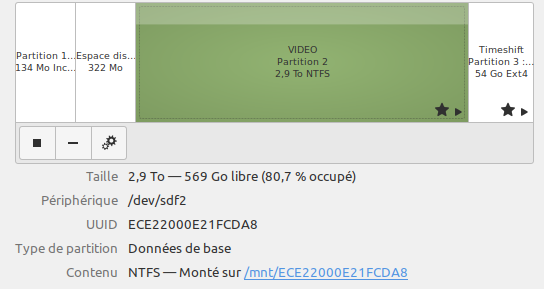
Il n'y a pas de fichiers provenant d'applications uniquement utilisables sous Windows ? Dans ce cas, fais en ton home.
J'ai dessus tous mes documents, avec Windows, j'avais changé l'emplacement et c'était bien pratique :

Je ne savais pas qu'on pouvait faire de même avec Linux
 Difficile ?
Difficile ? 
j'ai du mal à comprendre tes transferts vidéos, Linux vers Windows et de nouveau vers Linux après les avoir travaillé en montage vidéo
 Ils ne peuvent pas rester sous Windows si ce dernier n'est plus connecté à internet ?
Ils ne peuvent pas rester sous Windows si ce dernier n'est plus connecté à internet ?Généralement, lorsque les montages sont terminés, je les envoie en passant par FileZilla (Qui est sur Linux) et je garde l'original monté que je mets en sûreté dans mes documents (Pour avoir une sauvegarde sur mon disque USB)
J'ai un peu beaucoup oublié Windows, quelques liens au hasard
 Merci pour les liens je ne savais pas du tout que c'était possible
Merci pour les liens je ne savais pas du tout que c'était possible 

Pour l'usb de la VM, il n'y a pas de raison que ça ne fonctionne pas, ce paramétrage n'est pas là juste pour la déco, il faut trouver pourquoi, jette un œil sur la doc. Quand j'étais en dual boot ça marchait très bien, mais il faut savoir que le support usb sera rattaché à l'hôte ou à l'invité mais pas les deux ensemble, sans quoi il y aurait des conflits. Il y a une manip de déconnexion à faire.
Là je ne comprends pas cette histoire de rattachement
 pour le dualboot
pour le dualboot 
Pour la VM, ce que proposait Darksky et Azamos de créer un dossier d'échange, c'est moins "sécurisé" Si on fait comme avec une clé USB, vérifier avant et après avec Clamtk ?
 3 mars 2020 à 18 h 16 min #52077
3 mars 2020 à 18 h 16 min #52077 M i aParticipant
M i aParticipantNon, là c'est moi qui ait oublié que je l'avais déjà


 .... Provisoirement ....
.... Provisoirement ....La preuve est là
 c'est bien moi qui n'ait plus toute ma tête
c'est bien moi qui n'ait plus toute ma têteMais promis PLUS JAMAIS DE BLEA CH .... je me rappelle déjà plus son nom

On n'a qu'à faire un concours d'Alzheimer

Tu crois qu'AZAMOS mettrait qq chose à gagner sur le forum ?
Je ne savais pas qu'on pouvait faire de même avec Linux
 Difficile ?
Difficile ? 
Puisque tu as l'intention de réinstaller c'est pas compliqué, tu la formates en ext4, puis il suffit d'indiquer cette partition comme /home quand tu en es à l'étape "autre chose".
Prépare le terrain avant avec GParted, ça peut te paraître plus simple.Elle contiendra au départ les fichiers de configurations et l'arborescence habituelle Docs/Images/Vidéos/... qui sera vide et dans laquelle tu n'auras plus qu'à recopier/classer les fichiers préalablement sauvegardés.
Sans réinstaller c'est faisable aussi mais plus compliqué.
Généralement, lorsque les montages sont terminés, je les envoie en passant par FileZilla (Qui est sur Linux) et je garde l'original monté que je mets en sûreté dans mes documents (Pour avoir une sauvegarde sur mon disque USB)
Tu fais le montage dans Mes Documents du windows7 de ton dual-boot.
Tu envoies une copie sur Linux et une autre sur disque usb ?
Il y a donc 2 sauvegardes. Je ne vois pas trop l'intérêt d'en envoyer une vers Linux, ça te complique la vie.Là je ne comprends pas cette histoire de rattachement
 pour le dualboot
pour le dualbootC'est pas spécialement pour le dual boot mais de façon générale.
Si par exemple tu vois que ta clé est montée dans l'explorateur de fichiers de Linux (petit triangle à droite), si tu ne l'éjectes pas, elle ne pourra pas apparaître dans la VM.
Elle ne peut pas être sur 2 systèmes à la fois, il n'y a pas de superposition quantique
Pour le dossier d'échange, c'est un dossier partagé, je pense que c'est plus risqué mais je sens qu'on va finir par couper les cheveux en 4x4x4...

Une clé c'est un élément indépendant, tandis qu'un dossier partagé nécessite des chemins d'accès au travers des 2 systèmes, il y a nécessairement plus de points d'entrée, c'est mon avis mais je peux me tromper
 4 mars 2020 à 14 h 32 min #52093
4 mars 2020 à 14 h 32 min #52093Visio 3
Participant Bonjour Mia
Bonjour MiaSi par exemple tu vois que ta clé est montée dans l'explorateur de fichiers de Linux (petit triangle à droite), si tu ne l'éjectes pas, elle ne pourra pas apparaître dans la VM. Elle ne peut pas être sur 2 systèmes à la fois, il n'y a pas de superposition quantique


J'ai donc lu Comment activer le support USB 2.0 ou 3.0 dans VirtualBox
J'ai ouvert le Terminal et lancer ceci :
sudo usermod -G vboxusers -a $USER
Puis j'ai redémarré l'ordinateur et vérifié avec le Terminal en tapant : id

vboxusers est bien là
J'ai lancé ma virtualisation de Windows 7, mais quand je branche un support USB 2.0 sur le devant de l'ordinateur, je n'ai rien :
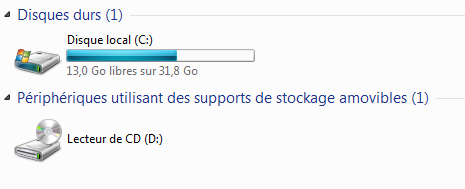
Normal en fait, car je dois d'abord faire ceci (Et cocher le disque en question) :
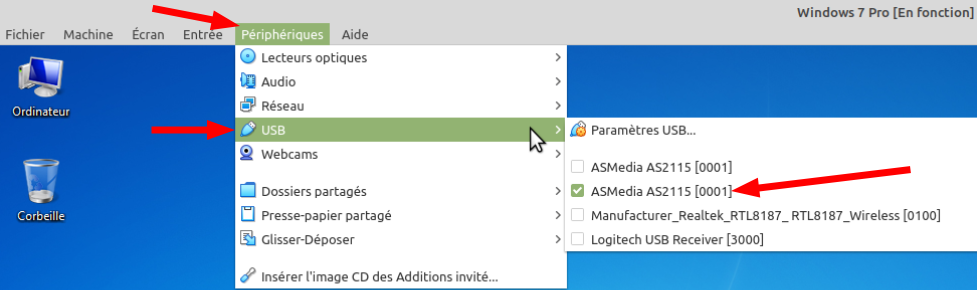
Le pilote du disque s'installe puis il apparaît :
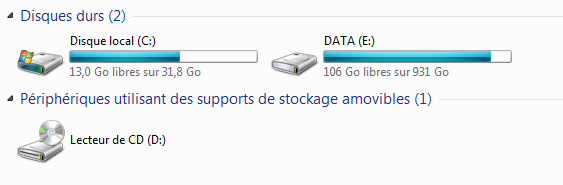
Si je vais sur les support amovibles, il n'y est effectivement pas :
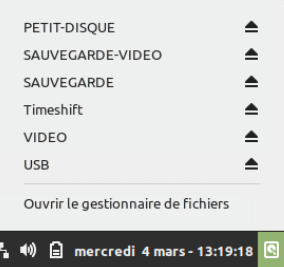
Tu fais le montage dans Mes Documents du windows7 de ton dual-boot. Tu envoies une copie sur Linux et une autre sur disque usb ? Il y a donc 2 sauvegardes. Je ne vois pas trop l'intérêt d'en envoyer une vers Linux, ça te complique la vie.
En fait non, le dualboot c'est seulement pour continuer à travailler avec les programmes compatible Windows

Dés que le montage est terminé, je met sur le support USB le dossier de travail et le résultat monté et je supprime les "originaux", je passe à Linux je copie le tout dans mes DATA et je lance une sauvegarde vers le disque USB dédié. j'en profite pour l'envoyer avec FileZillaDans le dual, je vais laisser un disque visible pour les gros montages et tous les autres seront invisibles et dédiés exclusivement à Linux


Une clé c'est un élément indépendant, tandis qu'un dossier partagé nécessite des chemins d'accès au travers des 2 systèmes, il y a nécessairement plus de points d'entrée, c'est mon avis mais je peux me tromper

Je vais suivre ton conseil et rester avec ce "transfert" via USB [Clé, carte ou disque dédiés à cet usage] Maintenant que cela fonctionne
 A la fois pour le dualboot et la VM
A la fois pour le dualboot et la VMJe reste donc avec une VM et un dualboot "non connecté" et sans aucun antivirus dessus
Je vais quand même lancer une dernière analyse générale de tous mes disques avec Bitdefender
Puis je me servirais exclusivement de Clamtk pour vérifier le contenu du support USB (En espérant qu'il marchera correctement dans ma prochaine installation [Sans BLEA CH et l'autre Root ....

 ) et cela lors de chaque transfert et dans les deux sens
) et cela lors de chaque transfert et dans les deux sens 
Est-ce que cette façon de faire est correcte pour la sécurité générale ?
 Ou faut-il aller plus loin ?
Ou faut-il aller plus loin ? 
Par rapport à l'article en anglais, as-tu fait quelque chose par rapport à "L'UPnP du routeur ?
As-tu enlevé java ?
As-tu installé Firejail dans Firefox ?

-
AuteurRéponses
- Vous devez être connecté pour répondre à ce sujet.

